在日常使用电脑或手机的过程中,我们难免会遇到系统崩溃或需要重装系统的情况。然而,传统的重装系统方式通常需要使用U盘,操作繁琐且容易出错。本文将介绍一种不用U盘,轻松重装系统的方法,让您在遇到系统问题时能够快速解决。

电脑品牌型号:华硕ROG Strix G15DH
操作系统版本:Windows 10
软件版本:Windows 10安装镜像文件
1、打开电脑的设置界面,点击“更新和安全”选项。
2、在“恢复”选项卡中,点击“开始”按钮下的“立即重新启动”。
3、电脑将会重启进入“选择一个选项”界面,选择“疑难解答”。
4、在“疑难解答”界面中,选择“重置此电脑”。
5、按照提示进行操作,选择保留个人文件或完全清除硬盘,并等待系统重置完成。
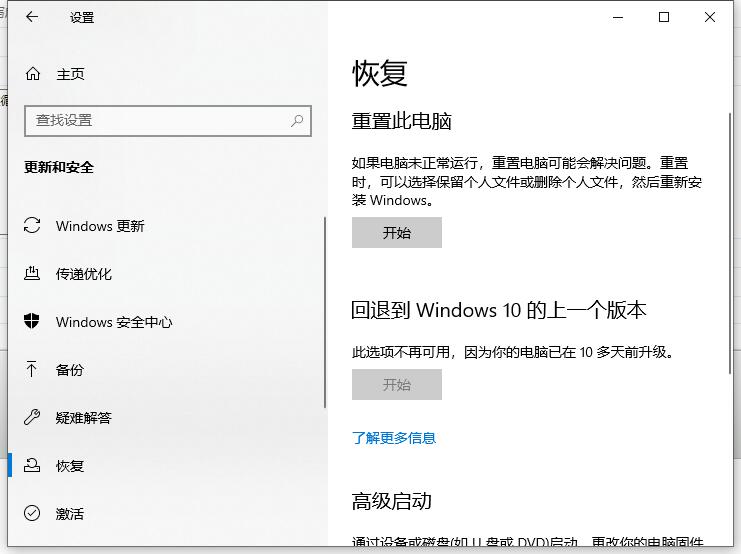
1、下载并制作Windows 10安装镜像文件的启动盘,可以使用Windows 10官方提供的“媒体创建工具”。
2、将启动盘插入电脑,重启电脑并按照提示进入启动盘。
3、选择“安装”选项,按照提示进行操作,选择保留个人文件或完全清除硬盘,并等待系统安装完成。
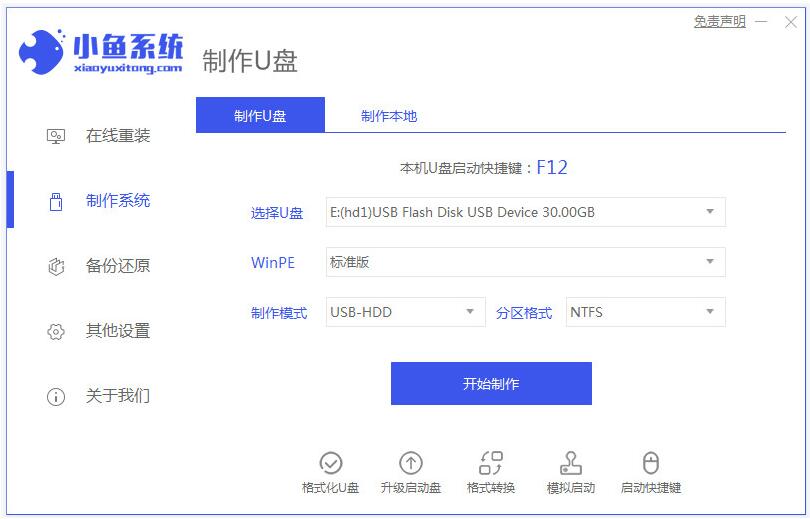
总结:通过使用Windows 10自带的重置功能或使用Windows 10安装镜像文件进行重装,我们可以轻松解决系统问题,而无需使用U盘。这种方法操作简单,适用于大多数电脑品牌和型号,为我们提供了一种方便快捷的重装系统方式。未来,我们可以进一步研究和探索更多无需U盘的重装系统方法,提高系统维护的效率。更多好用的windows系统重装的方法步骤,我们还可以在“小鱼系统官网”内查看。

在日常使用电脑或手机的过程中,我们难免会遇到系统崩溃或需要重装系统的情况。然而,传统的重装系统方式通常需要使用U盘,操作繁琐且容易出错。本文将介绍一种不用U盘,轻松重装系统的方法,让您在遇到系统问题时能够快速解决。

电脑品牌型号:华硕ROG Strix G15DH
操作系统版本:Windows 10
软件版本:Windows 10安装镜像文件
1、打开电脑的设置界面,点击“更新和安全”选项。
2、在“恢复”选项卡中,点击“开始”按钮下的“立即重新启动”。
3、电脑将会重启进入“选择一个选项”界面,选择“疑难解答”。
4、在“疑难解答”界面中,选择“重置此电脑”。
5、按照提示进行操作,选择保留个人文件或完全清除硬盘,并等待系统重置完成。
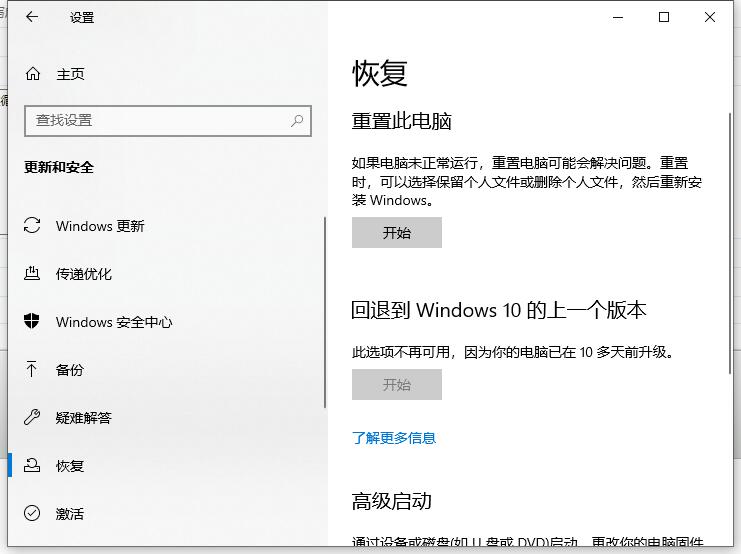
1、下载并制作Windows 10安装镜像文件的启动盘,可以使用Windows 10官方提供的“媒体创建工具”。
2、将启动盘插入电脑,重启电脑并按照提示进入启动盘。
3、选择“安装”选项,按照提示进行操作,选择保留个人文件或完全清除硬盘,并等待系统安装完成。
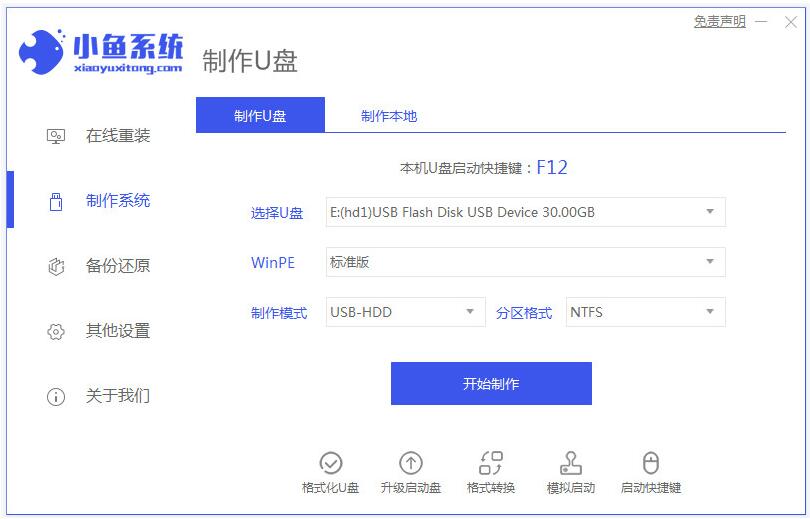
总结:通过使用Windows 10自带的重置功能或使用Windows 10安装镜像文件进行重装,我们可以轻松解决系统问题,而无需使用U盘。这种方法操作简单,适用于大多数电脑品牌和型号,为我们提供了一种方便快捷的重装系统方式。未来,我们可以进一步研究和探索更多无需U盘的重装系统方法,提高系统维护的效率。更多好用的windows系统重装的方法步骤,我们还可以在“小鱼系统官网”内查看。




